解决11月补丁更新导致部分部件无法打印(不工作)的问题
2024-09-16 10:46:08 | 作者: 匿名
一、现象:
1、针式打印机:发送打印命令后打印机不工作。
2、微型打印机:某些情况下工作不正常,具体请参见附录。
2. 原因:该问题目前正在排查中。
我们已经确认,删除下面的更新补丁后,打印功能可以恢复正常。
1.Windows 7:[KB4048957]和[KB4048960]
2.Windows 10:[KB4048953]和[KB4048954]和[KB4048955]
3.Windows 8/8.1:[KB4048958]
4.Windows Server 2008:[KB4048970]
5.Windows Server 2008R2:[KB4048957]
6.Windows Server 2012:[KB4048959]
7 Windows Server 2012R2:[KB4048958]
8.Windows Server 2016:[KB4048953]
3、操作方法:
1. 如何删除Windows 7更新补丁
(1)依次点击【开始】--【控制面板】
(2) 将[控制面板]的[查看方式]更改为[类别],然后单击[卸载程序]。
(3)点击【查看已安装的更新】
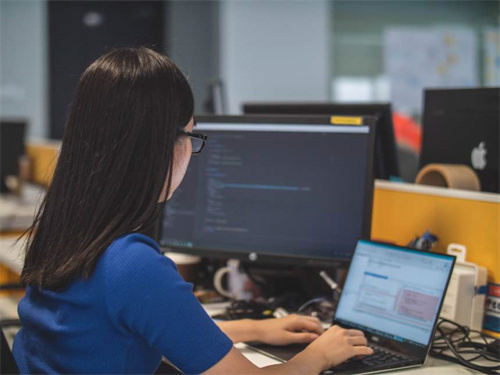
(4) 选择需要卸载的更新补丁,点击【卸载】。
*需要卸载的更新补丁为[KB4048957]和[KB4048960]。如果发现它存在,请将其全部卸载。
单击[Microsoft Windows 安全更新(KB4048957)] 并执行卸载。
(6)在接下来弹出的对话框中,请选择【稍后重新启动计算机】
安全更新(KB4048960)也需要以同样的方式卸载。请重复步骤(4)~(5)。
在接下来弹出的对话框中,请选择【立即重新启动计算机】。执行此操作之前,请保存您正在编辑的文件。
(7) 重新启动计算机后,请确认您刚刚卸载的补丁已从计算机中删除。
(8) 如果您的计算机设置为自动更新,您可以将其更改为手动更新。
您可以通过执行以下操作将自动更新更改为手动更新
1) 单击【开始】--【控制面板】,然后单击【Windows Update】
2)点击【更改设置】
3)将【自动安装更新(推荐)】更改为【检查更新,但让我选择是否下载并安装更新】,然后点击【确定】
操作完成。
*由于[KB4048957]和[KB4048960]是安全更新补丁,删除后可能存在安全风险,请注意。
2. 如何删除Windows 10更新补丁
(1)点击【开始】-【设置】
(2) 在【Windows 设置】界面中,单击【更新和安全】。
(3) 在【更新和安全】界面中,单击【Windows 更新】,然后单击右侧的【更新历史记录】。

(4) 在【更新历史记录】界面,点击【卸载更新】。
(5) 在【卸载更新】界面中,选择需要卸载的更新补丁。
*需要卸载的更新补丁为[KB4048953]、[KB4048954]和[KB4048955]。如果发现它存在,请将其全部卸载。
选择需要卸载的更新补丁【KB4048953】,点击【卸载】。
(7)更新补丁卸载开始,请稍等。
(8) 在接下来弹出的对话框中,请选择【稍后重新启动计算机】。
(9) 要卸载[KB4048954]和[KB4048955],请重复步骤(5) ~ (7)
(10) 在接下来弹出的对话框中,请选择[立即重新启动计算机],在此之前,请保存您正在编辑的文件。
*根据已卸载的更新补丁,该对话框可能不会弹出。
(11)重新启动计算机后,请确认您刚刚卸载的补丁已从计算机中删除。
(12) 如果您的计算机设置为自动更新,您可以将其更改为手动更新。
您可以通过执行以下操作将自动更新更改为手动更新。
1) 进入【Windows 设置】,点击【更新和安全】
2)点击【高级选项】
3) 将暂停更新设置为[开]
操作完成。
*由于[KB4048953]、[KB4048954]和[KB4048955]为安全更新补丁,删除后可能存在安全风险,请注意。
3. 如何删除Windows 8/8.1更新补丁

(1)同时按下键盘上的[Windows]+[X]键,在弹出的屏幕上单击[控制面板]。
(3) 单击[查看已安装的更新]。
(4) 选择需要卸载的更新补丁,点击【卸载】按钮。
单击[Microsoft Windows 安全更新(KB4048958)] 并执行卸载。
(6) 在接下来弹出的对话框中,请选择[立即重新启动计算机],并在此之前保存您正在编辑的文件。
(7) 重新启动计算机后,请确认您刚刚卸载的补丁已从计算机中删除。
(8) 如果您的计算机设置为自动更新,您可以将其更改为手动更新。操作方法与上面类似。
操作完成。
*由于[KB4048958]是安全更新补丁,删除后可能存在安全风险,请注意。
4. 如何删除Windows Server更新补丁
请按照上面类似的操作方法删除更新补丁。
Windows Server 2008,请卸载更新补丁[KB4048970]
Windows Server 2008R2,请卸载更新补丁[KB4048957]
Windows Server 2012,请卸载更新补丁[KB4048959]
Windows Server 2012R2,请卸载更新补丁[KB4048958]
Windows Server 2016,请卸载更新补丁[KB4048953]
声明:本文由入驻作者编辑撰写,除官方账号外,观点仅代表作者本人,不代表本平台立场,如有侵犯您的知识产权的作品和其它问题,请与我们取得联系,我们会即时修改或删除。
相关新闻
-

中超联赛争冠组赛制解析
1. 什么是中超争冠组赛制?中超联赛争冠组赛制是指在赛季末将排名前六名的球队组成一组,进行一轮单循环的比赛,获胜积分最高的球队将荣膺该赛季的中超冠军。2. 中超争冠组赛制的优点是什么?首先,中超争冠组赛制缩小了争冠球队之......
-

巴塞罗那vs巴黎圣日耳曼6比1回放,巴塞罗那vs巴黎圣日耳曼6比1全场视频
1. 赛前阵容分析巴塞罗那和巴黎圣日耳曼各自派出了最强阵容参加这场比赛。巴塞罗那的梅西、苏亚雷斯和内马尔以及巴黎圣日耳曼的博格巴、迪马利亚和卡瓦尼都是顶尖球星,他们的发挥将直接影响比赛。2. 巴塞罗那的控球优势巴塞罗那在......
24小时热文
-

puma足球鞋,Puma足球鞋mg106673-02
2023-10-15
-

1993年NBA总决赛数据纪念经典时刻,回顾传奇巨星们的辉煌岁月
2024-01-12
-

介绍2010年NBA总决赛黑哨内幕,让你看清现实世界的阴暗面
2023-12-18
-

如何成为NBA真球迷?WinFuture广告告诉你答案
2024-03-18
-

nba球员效率值如何查询?
2023-11-07
-

NBA2K17热火队精彩比赛集锦
2024-01-30
用户评论
哎呀,我最近也遇到了这个问题,补丁更新后打印机就罢工了。有没有人找到解决办法啊?真是头疼。
有17位网友表示赞同!
用了那么多办法,还是不行,打印机就像废铁一样。不知道还能不能修复了。
有13位网友表示赞同!
我刚更新了补丁,打印机也是卡壳了,希望厂商能尽快解决这个bug,不然真的要换打印机了。
有13位网友表示赞同!
我试了重装驱动,重启系统,还是不管用,难道这个补丁真的会毁掉打印机?
有16位网友表示赞同!
看到这篇博文,我顿时找到了希望。终于有人遇到同样的问题了!
有10位网友表示赞同!
更新补丁前,打印机用了好几年都没出过问题,这下好了,直接报废了。
有7位网友表示赞同!
感谢分享,我按照你的方法试了,终于解决了!打印机又能正常工作了,太开心了。
有16位网友表示赞同!
我试了所有的方法,最后还是选择了换打印机,毕竟时间成本太高了。
有5位网友表示赞同!
更新补丁前一定要备份好数据,没想到这个补丁会带来这么多麻烦。
有20位网友表示赞同!
用了那么多方法,没想到最后是打印机本身的问题,真是没想到。
有7位网友表示赞同!
哎,早知道这样,我就不更新补丁了。现在打印机修都修不好,真是浪费。
有5位网友表示赞同!
看到有人解决了这个问题,我也放心了。希望厂商能尽快推出修复补丁。
有17位网友表示赞同!
感谢分享,我已经按照你的步骤操作了,现在打印机正在重启中,希望一切顺利。
有7位网友表示赞同!
用了那么多方法,没想到最后还是得换打印机。希望这次能买到质量好的。
有8位网友表示赞同!
这篇博文救了我,我之前都快绝望了。打印机终于恢复正常了。
有6位网友表示赞同!
更新补丁后,打印机一直无法打印,真是太头疼了。希望这篇博文能帮到更多的人。
有19位网友表示赞同!
用了各种方法,最后还是选择了重装系统。虽然麻烦,但总比换打印机强。
有12位网友表示赞同!
这个补丁更新真的坑人,打印机都无法使用了,希望厂商能重视这个问题。
有15位网友表示赞同!
感谢作者的分享,我已经按照步骤操作了,现在打印机正在重启中,希望这次能成功。
有10位网友表示赞同!